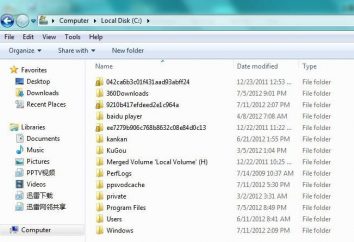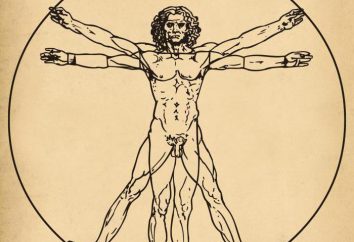MailRuUpdater.exe servicio: cómo quitar?
Como se sabe, muchos usuarios al instalar ciertos programas, por no hablar muy, muy frustrante, pero enfurece a la aparición de algunos paneles innecesarios o servicios adicionales. Y los servicios Mail.Ru excepción en este sentido no lo son. Hay varios componentes tales como Sputnik Mail.Ru MailRuUpdater.exe o servicio. Cómo quitar "actualizador", así como otros componentes, que ahora vemos. Puede hacerlo de varias maneras.
Lo que es un servicio MailRuUpdater.exe (Mail.Ru Updater)?
Con el fin de entender qué tipo de servicio, simplemente se refieren a la traducción. La palabra «actualizador» denota el servicio de actualización. En este caso, se trata de la actualización automática absolutamente todos los productos de servicio de programa Mail.Ru instalados en el equipo local.
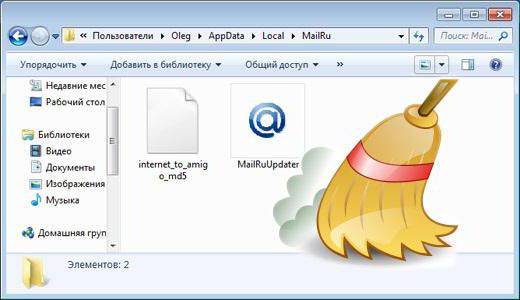
¿Cuál es la cosa más triste en la lista se pone en marcha automáticamente cuando los procesos del sistema que se ejecutan en segundo plano, también, pueden encontrar un servicio MailRuUpdater.exe. Como eliminar el virus, no lo saben todo, más aún cuando se utilizan herramientas estándar se elimina, por así decirlo, sólo la punta del iceberg, y luego en una pila de basura es el sistema que un usuario inexperto y encontrar algo por su cuenta no puede. Y algunos componentes por lo que no se pueden eliminar. Vamos a ver lo que podemos hacer en tal situación.
MailRuUpdater.exe: cómo quitar la manera más fácil?
Vamos a empezar con el método más simple consiste en el uso de herramientas estándar del sistema operativo (en este caso considerar sólo Windows).
Lo primero que necesitamos en el catálogo de procesos de fondo activos, presentes en el "Administrador de tareas" para detener el servicio MailRuUpdater.exe. La eliminación se hará más adelante. Para detener el servicio, puede utilizar un simple finalización de urgencias de un botón de tareas de eliminación. Tenga en cuenta que en Windows 10 muestra todos los procesos activos y de fondo en las versiones más bajas tendrán que utilizar la ventana de servicios.
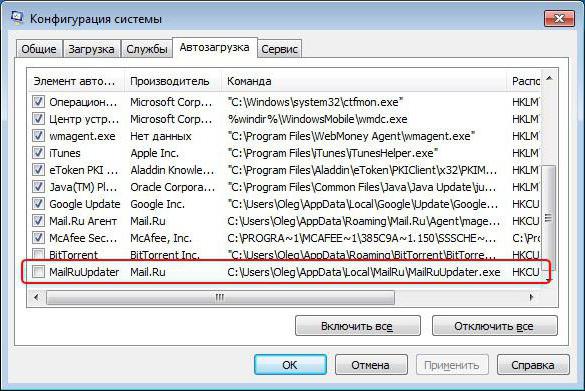
Ahora tiene que desactivar el servicio por lo que no se inicia cuando se inicia Windows. Para ello, llame al menú "Ejecutar" y utilizar un comando universal para todas las ocasiones – msconfig. En la ficha Avanzadas, que muestra los elementos de inicio, basta con retirar la garrapata del servicio correspondiente. Después de eso, en algunas versiones de Windows requerirá un reinicio.
Después de reiniciar, a veces es posible que reciba un mensaje como «MailRuUpdater.exe: Error de aplicación ". No siempre, pero se puede. Está bien. Ahora usamos el "Panel de control" estándar de la sección Programas y características, y quitar el servicio de la forma habitual. Así que por la mayoría de usuarios que simplemente no saben la cantidad de residuos que queda después de la eliminación, y algunos componentes generalmente no se quitan y se sigue colgando en el fondo. Por lo tanto, se recomienda encarecidamente a todas las acciones al iniciar el sistema en modo seguro (y no el hecho de que todo va a ser eliminado), y el mensaje «MailRuUpdater.exe: error de aplicación", incluso si el acceso a otros productos de software aparecerá una y otra vez. Ahora vamos a ver lo que hay que hacer más.
la limpieza del registro
Por lo general, la basura se fue después de la desinstalación de unos archivos que no son extraíbles y carpetas (que será discutido más adelante) y las entradas restantes en el registro del sistema. Comprometido en su busca con la mano – una tarea ingrata.
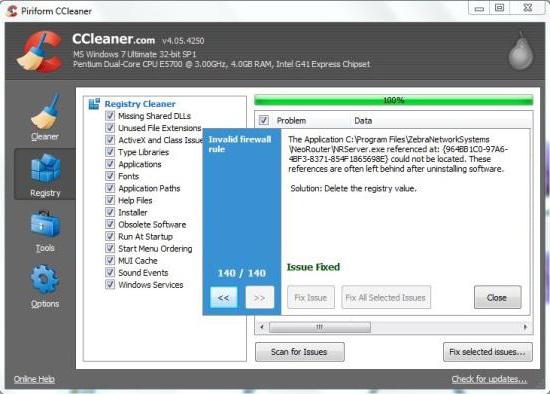
Para ello, lo mejor es utilizar limpiadores automáticos. Uno de los más potentes es la aplicación CCleaner. Sólo tiene que ejecutar el programa y utilizar cualquier optimización en un solo clic, o seleccione el módulo correspondiente responsable del registro del sistema. Después de eso, en el fondo ciertamente ningún componente permanecerá.
El uso de herramientas especializadas desinstalación
En general, si usted trata con servicio MailRuUpdater.exe, cómo eliminarla por completo, lo mejor es recurrir a programas especializados. Como una de las herramientas más poderosas que podemos asesorar IObit Uninstaller (hoy ya cuenta con la última versión 5.1).
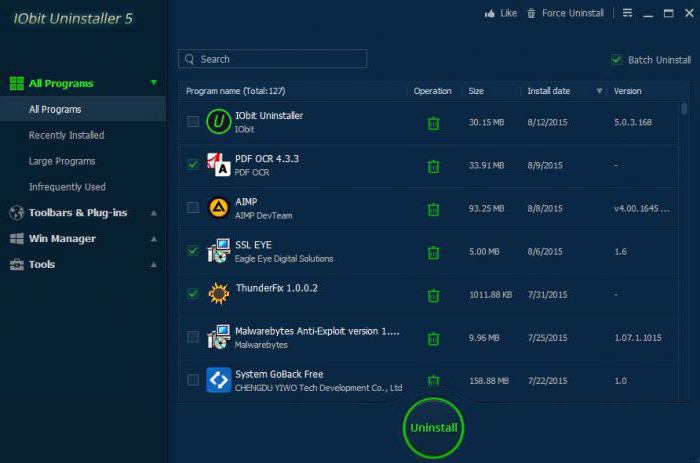
Al desinstalar los programas de este tipo de aplicación utiliza primero desinstalador "nativo" eliminar componentes o servicio estándar de Windows (imprudente, desinstalación escudo y así sucesivamente. D.), y después realiza un análisis completo de su ordenador, incluyendo el disco duro y el registro, la presencia de desechos residuales ( sobras), y luego al recibir la confirmación por parte del usuario borra todo.
Por cierto, esta utilidad es aconsejable aplicar en el caso cuando Mail.Ru servicio de actualización de la lista por cualquier razón no muestra los programas. Aquí puede buscar y retirada forzada (Forced desinstalación). Para asegurarse de que al final del proceso de desinstalación, puede utilizar CCleaner (aunque en la mayoría de los casos esto no es necesario).
Si no se quita todo …
Por último, queda por ver si todo ha sido eliminado. Con el registro entendemos. En cuanto a los archivos restantes, se puede proceder de la siguiente manera.
Básicamente, el menú "Inicio", utiliza el cuadro de búsqueda en la que para entrar en C: Users «nombre de usuario» AppData Local , y busque la carpeta o los archivos con nombre con Mail.Ru, a continuación, eliminarlos. Ahora, después de todas las acciones mencionadas anteriormente, puede estar seguro de que este servicio intrusivo y todos sus componentes se eliminarán por completo. Una vez más, tal vez una carpeta o archivo no se pueden eliminar. Para resolver este problema, es necesario ir como un administrador o utilizar el modo seguro (que, por cierto, se aplica a todas las acciones anteriores).